
Хэрэв та системийг сайн нөхцөлд хадгалахыг хүсч байвал хатуу диск нь үргэлж хоосон зай, ашиглагдаагүй хөтөлбөрүүдийг устгах хэрэгтэй. Харамсалтай нь, олон хэрэглэгчид програм хангамжийг устгахгүй байх, тоглоомын шошгыг зайлуулах талаар олон тооны програм хангамжийг устгахаа мэдэхгүй байна. Энэ эелд Энэ тухай нь биелүүлэлтийг ил хийх хугацааг хэрхэн хэтэрхий бага хугацаанд холбохыг харах болно.
Windows 8-д хөтөлбөрийг устгах
Зөв хөтөлбөр устгах нь таны хамгийн бага үлдэгдэл файлуудыг өгөх болно. Энэ нь үйлдлийн системийн тасралтгүй үйл ажиллагааг сунгах болно. Устгах програмууд нь цонхны ердийн арга байж, нэмэлт програм хангамж ашиглах боломжтой.Тодорхойло: Бүрэн програм хангамжийг устгах хамгийн сайн шийдэл
Арга 1: CCLEANER
Таны компьютерийн цэвэр байдал бол CCLEANER-ийг хянадаг хамгийн тохиромжтой, түгээмэл хөтөлбөр юм. Энэ нь зөвхөн үндсэн програмын файлуудыг арилгадаг үнэгүй програм юм. Мөн энд автомат файл хийх, Түр зуурын файлууд, бүрэн файлын асуудлуудыг засах, бүрэн сэргээх, бусад олон тооны бусад хэрэгслийг олох болно.
Хөтөлбөрийг Sicliner ашиглан устгахын тулд "Үйлчилгээ" таб дээр очоод "Үйлчилгээ" Таб, дараа нь "програмыг арилгаж" Таны компьютер дээр суулгасан бүх програмуудын жагсаалтыг харах болно. Хяналт товчийг дарж, хяналтын товчлуурыг баруун тийш нь баруун тийш нь сонгоно уу, шаардлагатай үйлдлийг сонгоно уу (бидний хэрэг, "устгах").
АНХААРУУЛГА!
Таны харж байгаагаар CCLEANER нь хоёр саналыг санал болгож байна, энэ нь ижил товчлуурууд юм шиг санагдаж байна: "Устгах" ба "устгах". Тэдний ялгаа нь үү? Эхнийхийг дарснаар та жагсаалтыг жагсаалтаас устгана уу, гэхдээ энэ нь компьютер дээр үлдэх болно. Мөн програмыг системээс бүрэн устгахын тулд та хоёр дахь товчлуур дээр дарах ёстой.
CCleaner хэрхэн ашиглах вэ
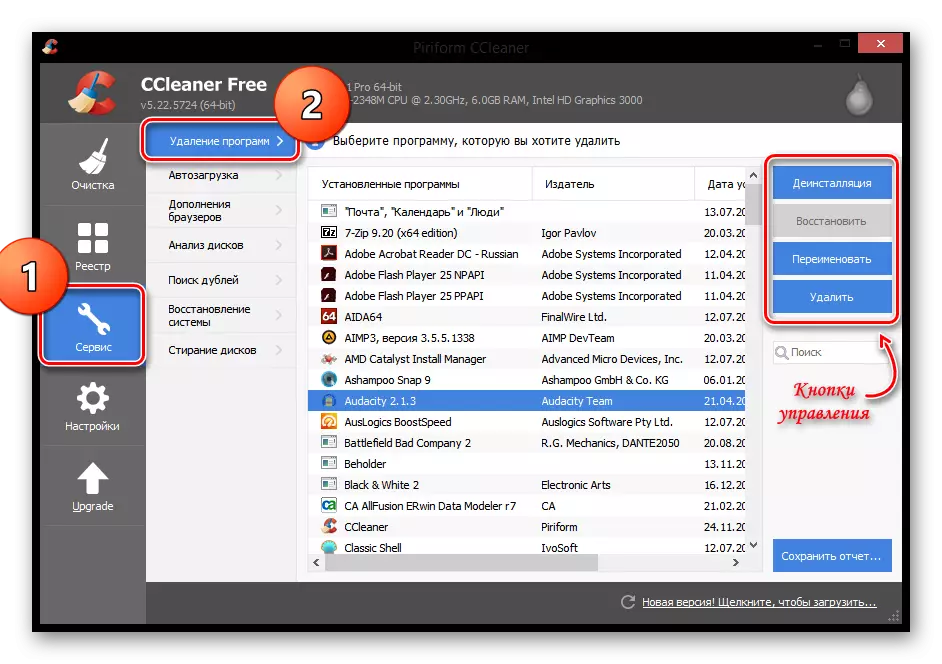
Арга 2: Revo UnoInstaller
Бага зэрэг сонирхолтой, хэрэгтэй хөтөлбөр нь Revo устгагч юм. Энэхүү програм хангамжийн идэвхний функцууд нь зөвхөн програмын системийг устгахад хялбар биш бөгөөд энэ тухай мэдээллийг Байдер дахь улдад цоож, бүртгэлд хөтөч, Сэр авагчийн REDODRy -RED-ийн хүчин зүйлийг цэвэрлэж, төлбөрийг бүх мэдээллийг цэвэрлүүлэгчдийг гацуулах боломжтой.
Хөтөлбөрийг устгасан програмыг ашиглан програмыг устгахад төвөгтэй зүйл байхгүй. Шилдэг самбар дээр, Deyl Stator хэрэгслийг дараад дараа нь гарч ирэх жагсаалтад байгаа програмыг сонгоно уу. Одоо "Устгах" товчийг дарж, дээд самбар дээр байрладаг.
Мөн үзнэ үү: Revo UninStaller хэрхэн ашиглах вэ
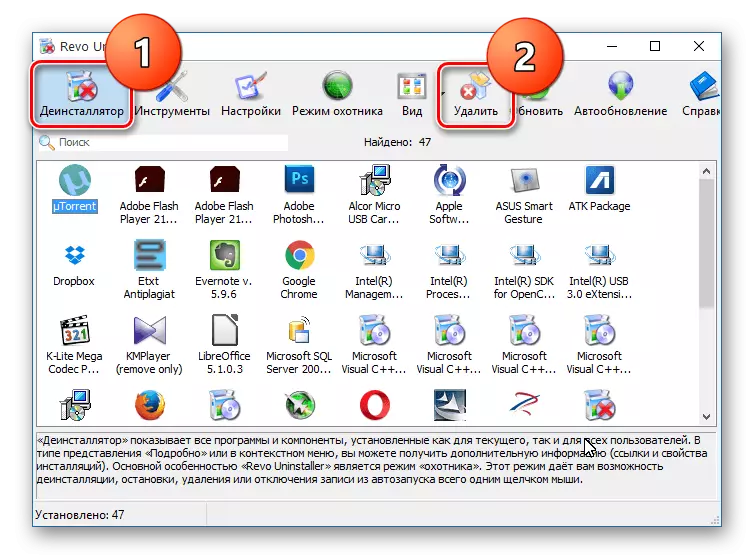
Арга 3: iobit устгах
Манай жагсаалтад байгаа өөр нэг үнэгүй програм - IOBIT Stopstaller. Энэ програмын өвөрмөц байдал нь энэ нь хамгийн тэсвэртэй програмуудыг хүчээр зайлуулах боломжийг олгодог явдал юм. Устгахаас гадна та болон Windows-ийн шинэчлэлтүүд, Windows-ийн шинэчлэлтүүдтэй ажиллах, Аутолод болон илүү ихийг удирдаж болно.
Хөтөлбөрийг устгахын тулд "Бүх програмууд" таб дээр очоод дараа нь хүссэн програмаа сонгоод, устгах товчийг дарна уу.
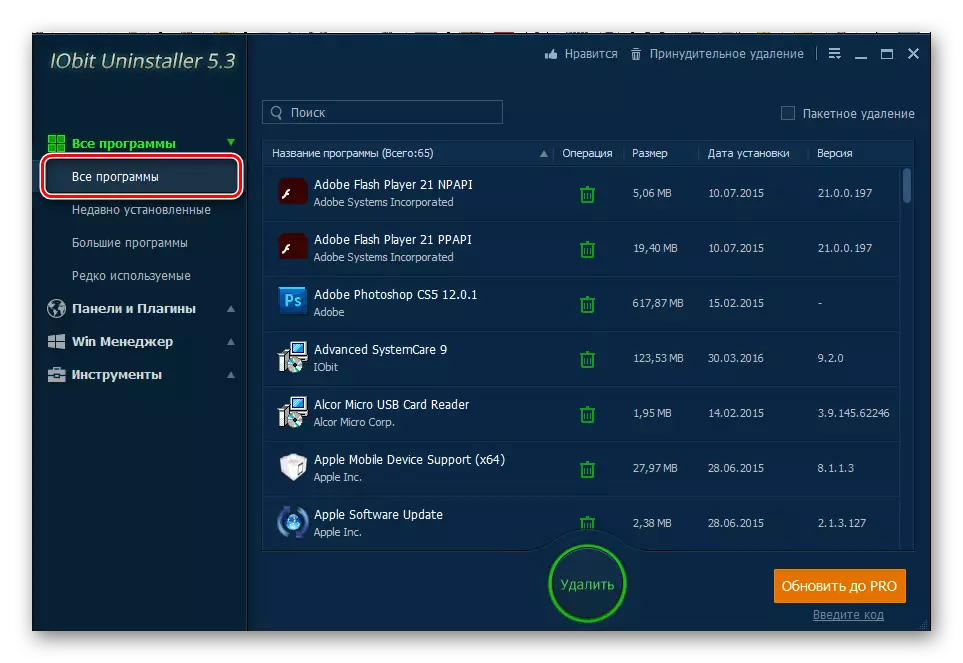
Арга 4: Стандарт систем систем
Мэдээжийн хэрэг, програмыг нэмэлт програм ашиглахгүйгээр устгах арга зам бий. Юуны өмнө, "Хяналтын самбар" гэж нэрлээрэй, ялалт + X цэсээр дамжуулж, "програм, бүрэлдэхүүн хэсгүүд" -ийг олоод "програм, бүрэлдэхүүн хэсгүүд" -ийг олоорой.
Сонирхолтой!
Та Win + R KEY CINENINGNE гэж нэрлэгддэг "RUN RUN" Дахин ажиллуулах цонхыг ашиглан цонхыг нээж болно. Зүгээр л дараах тушаалыг оруулна уу.
Appwiz.cpl
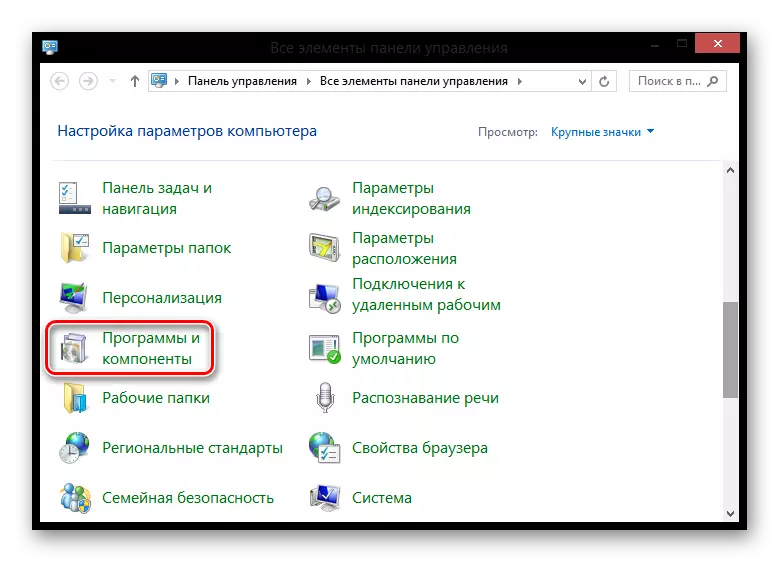
Бүх суулгасан програмуудын жагсаалтыг нээх болно. Горим нь таны устгахыг хүсч буй програмыг тодруулж, жагсаалтаас дээгүүр байрлаж байгаа тохирох товчийг дарна уу.
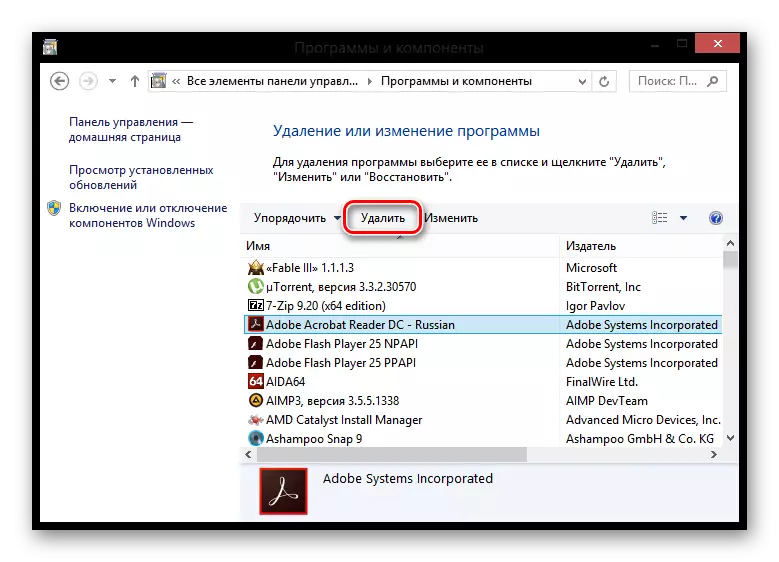
Дээрх аргуудын тусламжтайгаар та програмуудыг зөв үлдээсэн тул ул мөр бараг үлдсэн. Та хийж, тогтмол хийж чаддаг, учир нь та системийг ашиглан нэмэлт програм ашиглахыг зөвлөж байна, учир нь энэ нь системийн гүйцэтгэлээр дэмжиж болно.
